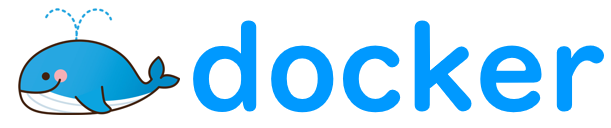
私が「Docker for Windows」を自宅用PCへインストールいた際の覚書です。
前提条件
| 前提条件 | |
|---|---|
| OS | Windows10Pro |
※ Windows 7、Windows 10 Home等を使用している人は 「Docker Toolbox」を使用してください。
Hyper-Vの有効化
Docker for Windowsのインストール
Docker for Windowsのダウンロード
以下の公式サイトからインストールします。
-

Docker Desktop for Windowsダウンロードサイト

- 「Get Docker Desktop for Windows (stable)」をクリックするとDLが開始します。
- 10秒たたない程度でDLは終了します。
- 「Docker Desktop Installer.exe」という実行ファイルがDLされます。
- 「Get Docker Desktop for Windows (stable)」をクリックするとDLが開始します。
Docker for Windowsのインストール
「Docker Desktop Installer.exe」をダブルクリックします。
「OK」をクリックするとインストールが開始します

インストール中の画面(1、2分程度で完了した気がします。)

「Close and restart」をクリックすると直ちに再起動されます。

インストール完了の確認を実施する
- コマンドプロンプトと起動して以下のコマンドを実行します。
C:\Users\{user}>docker -v
Docker version 19.03.8, build afacb8b

バージョンが表示されればインストール完了です。
補足
参考文献
インストール時に参考にしたサイトです。 https://ops.jig-saw.com/tech-cate/docker-for-windows-install
以下の本を読みながら、Dockerの勉強を開始しました。


